
Jack Hood
0
1135
215
En af de ting, der ikke umiddelbart er tydelige i "Finder-måde at gøre ting på", er, hvordan man omdøber flere filer på én gang. Sig, at du har en masse billeder, og du vil bare have, at de omdøbes. Du kunne gøre det en efter en, men hvad hvis du havde hundrede billeder? Pludselig virker det ikke så godt at omdøbe dem én efter én. Så hvad gør du, hvis du vil omdøbe flere filer på samme tid? Du skal ikke bekymre dig, her er, hvordan du kan bulk omdøbe filer på en Mac:
Batch Rename Files i macOS Sierra
Som det viser sig, er det ikke svært at omdøbe flere filer på samme tid. Finder har en rigtig nem måde, du kan bruge, så du ikke engang har brug for noget andet filnavnetværktøj. Følg blot trinnene herunder for at omdøbe filer til Mac på bulk:
Bemærk: For at illustrere vil jeg omdøbe 50 billedfiler, så de omdøbes i formatet "IMG1, IMG2, IMG3, og så videre".
1. I Finder, vælg alle filerne at du vil batch omdøbe. I mit tilfælde har jeg valgt de 50 billeder, som jeg vil omdøbe. Gå derefter til “Fil -> Omdøb 50 emner ... ”.
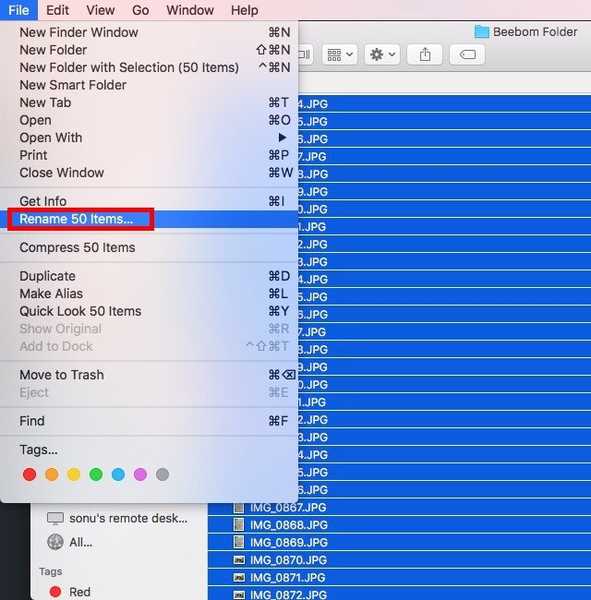
2. I den dialogboks, der åbnes, kan du bruge et antal forskellige indstillinger til at omdøbe filer nøjagtigt som du vil. Klik på første rulleliste, og vælg “Format”.
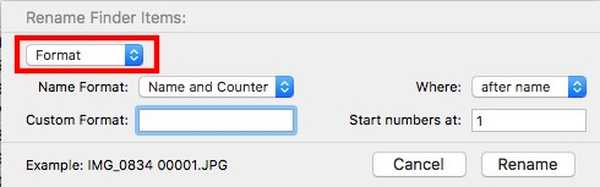
3. I "Navneformat”Drop-down box, vælg“Navn og indeks", og i "Hvor", Vælg "efter navn”.
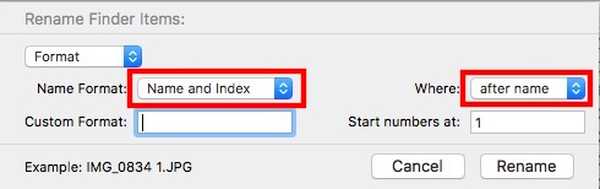
4. Næste, i “Brugerdefineret format“, Skriv”IMG”(Eller hvad du end vil have filnavnet) og i“Startnumre kl“, Skriv”1”
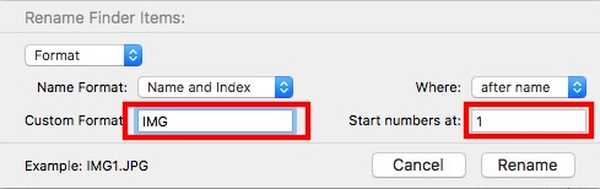
5. Når alt det er gjort, skal du blot klikke på “Omdøb”.
Alle de valgte filer omdøbes nu i formatet "IMG1, IMG2, IMG3 og så videre”. Det er virkelig meget nemt at omdøbe flere filer i macOS Sierra. Funktionen fungerer det samme i ældre versioner af macOS, også, så selvom du ikke har den seneste version af desktop-operativsystemet, skal du have det godt.
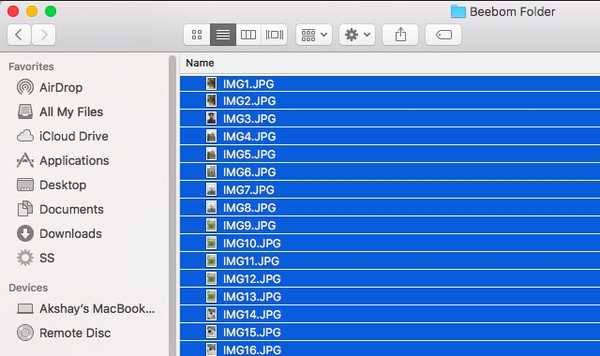
Der er mange andre indstillinger i menuen til omdøbning af batch, som du måske finder nyttige, afhængigt af hvad du vil gøre med filerne. Andre muligheder, der er tilgængelige for dig i menuen til omdøbning, er “Tilføj tekst“Og”Udskift tekst”. Tilføj tekst giver dig mulighed for at tilføje eller afhænge tekst til det eksisterende filnavn. Det kan være praktisk i situationer, hvor du vil tilføje ord til slutningen eller begyndelsen på flere filnavne.
Udskift tekst, på den anden side fungerer slags “Find og udskift”. Du indtaster det ord, du vil erstatte, og det ord, du vil erstatte det med. Når du klikker på Omdøb, ændres alle filnavne i henhold til dine indstillinger.
Batch-omdøbningsværktøjet i macOS 'Finder er meget stort og fleksibelt. Så næste gang du vil omdøbe flere filer på én gang på din Mac, skal du ikke se længere end "Finder.app”.
SE OGSÅ: Sådan åbner du apps fra uidentificerede udviklere i macOS Sierra
Nemt nemt at omdøbe flere filer i Mac
Omdøbning af filer er en af de grundlæggende funktioner, som folk forventer af en computer, og med dette kan du nu omdøbe flere filer på samme tid. Dette vil bestemt gøre det lettere for dig at administrere flere filer hurtigt og effektivt.
Så vidste du om denne metode til at omdøbe flere filer på Mac, eller brugte du en anden metode? Vi vil meget gerne kende dine tanker. Hvis du har problemer, eller hvis du kender til andre metoder til at omdøbe flere filer på macOS Sierra, så lad os vide det i kommentarfeltet nedenfor.















